Nota
El acceso a esta página requiere autorización. Puede intentar iniciar sesión o cambiar directorios.
El acceso a esta página requiere autorización. Puede intentar cambiar los directorios.
This topic applies to Dynamics 365 Customer Engagement (on-premises). For the Power Apps version of this topic, see: Use a theme to create a custom look for your app
You can create a custom look and feel (a theme), for your app by making changes to the default colors and visual elements provided in the uncustomized system. For example, you can create your personal product branding by adding a company logo and providing entity-specific coloring. A theme is created by using the customization tools in the user interface, without requiring a developer to write code. You can create, change or delete themes that are used in your organization. The theme customization is supported in the Web forms in Dynamics 365 for Outlook. You can define multiple themes, but only one can be set and published as the default theme.
Use themes to enhance the user interface and create your product branding
Theming is used to enhance the app user interface, not drastically alter it. The theme colors are applied globally throughout the application. For example, you can enhance the following visual elements in the UI:
Change product logos and navigation colors to create product branding
Adjust accent colors, such as hover or selection colors
Provide entity-specific coloring
Logo
Logo tooltip
Navigation bar color
Navigation bar shelf color
Main command bar color on Unified Interface
Header color
Global link color
Selected link effect
Hover link effect
Legacy accent color (primary background for process controls)
Default entity color
Default custom entity color
Control shade
Control border
Solution awareness
The theme is not solution aware. The changes made for an organization's theme aren’t included in solutions exported from the organization. The data is stored in the theme entity that can be exported and re-imported in other environment. The imported theme must be published to take effect.
Copy and alter the existing theme
The easiest and quickest way to create a new theme is to clone and alter an existing theme, then save it, preview and publish.
- Go to Settings > Customizations.
- Choose Themes, and then choose Dynamics 365 Default Theme.
The following screenshot shows the default theme setup.
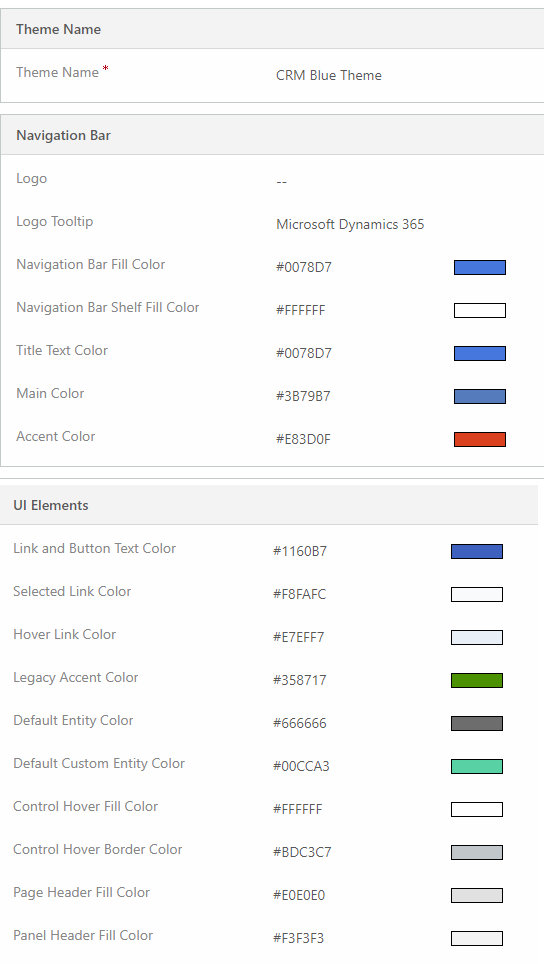
We cloned the default theme and changed the colors. The following screenshots show the new colors for navigation and highlighting. You can also choose a new logo for product.
The following screenshot shows the new navigation color.
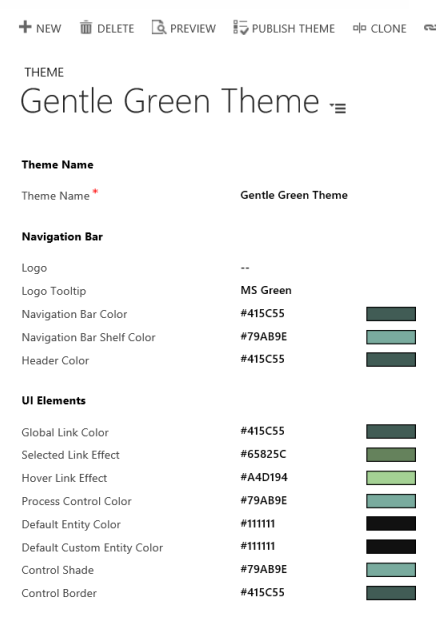
The following screenshot shows the account entity grid with the new highlight color.
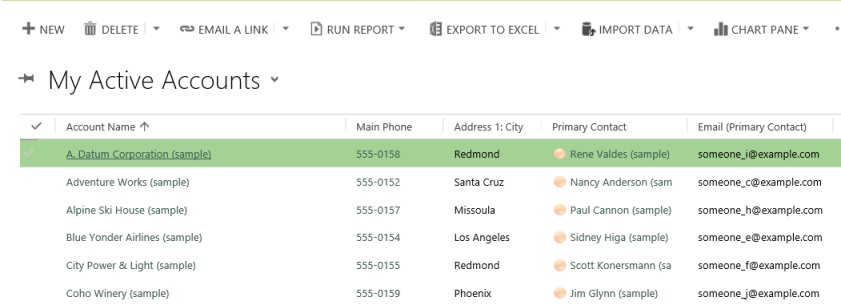
Preview and publish a theme
To preview and publish a theme, do the following steps:
Create a new theme from scratch or clone an existing one.
Preview the new theme by choosing Preview on the command bar. To exit the Preview mode, choose Exit Preview on the command bar, next to the Preview button.
Publish a theme. Choose Publish Theme on the command bar.
The following screenshot shows the buttons on the command bar for preview and publishing.

Best practices
Following are the recommendations for designing theme contrasts and choosing colors.
Theme contrast
We recommend the following approach to providing contrast colors:
Carefully choose the contrasting colors. Customer Engagement out-of-the-box default theme has the correct contrast ratios to ensure optimal usability. Use similar contrast ratios for your new themes.
For high contrast mode, use the default color settings.
Theme colors
We recommend that you don’t use a large number of different colors. Although you can set a different color for every entity, we recommend one of two patterns:
Make all entities in neutral colors and highlight the key entities.
Use the same color for similar entities or related entities, such as queue and queue item, or product catalog entities. Keep the total number of groups low.
Custom theme considerations
You should consider the following when planning on using custom themes:
Most updated user interface (UI) areas will be displayed in the custom theme colors.
Even though the theme colors are applied globally throughout the application, some legacy UI areas, such as gradient buttons, will retain the default colors.
Certain areas must use dark or light colors to contrast with the default icon colors. The icon color isn’t customizable.
An entity can’t be displayed in different colors under different Sitemap nodes.
The Sitemap nodes colors aren’t customizable.